다음 절차에 따라 난간 스타일에서 기둥에 대해 다음 설정을 변경하십시오.
- 기둥의 종류(첫 번째 고정, 마지막 고정, 고정, 연동 및 난간동자)
- 난간 위의 기둥 확장 거리
- 기둥과 난간동자 사이의 최대 간격
- 계단에 부착된 난간의 각 디딤단에 대한 난간동자 수
첫 번째 고정 기둥과 마지막 고정 기둥이 각 난간의 시작과 끝에 각각 부착됩니다. 추가 고정 기둥과 연동 기둥이 첫 번째 고정 기둥과 마지막 고정 기둥 사이의 난간에 추가됩니다. 난간동자는 난간의 근접해 있는 지지물입니다. 연동 기둥 사이와 난간동자 사이의 간격을 지정할 수 있습니다.
- 난간을 선택합니다.
-


 을 클릭합니다.
을 클릭합니다. 
- 편집할 스타일을 선택합니다.
- 기둥 위치 탭을 클릭합니다.
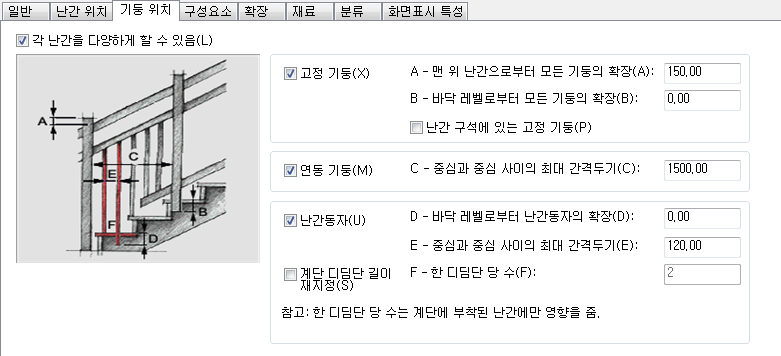
- 개별 난간 객체에 대해 난간 스타일의 기둥 특성을 재지정할지 지정합니다.
원하는 작업... 할 일... 난간을 추가하거나 수정할 때, 고정 기둥, 연동 기둥 및 난간동자와 같은 기둥 특성 지정 다양한 난간 허용을 선택합니다. 해당 스타일의 모든 난간이 스타일의 기둥 설정을 사용하도록 요구 다양한 난간 허용 선택을 해제합니다. 주: 다양한 난간 허용 선택이 해제되지 않은 경우 기둥을 변경해도 해당 스타일의 기존 난간에 영향을 주지 않습니다. - 기둥 위치를 지정합니다.
원하는 작업... 할 일... 난간의 시작과 끝에 고정 기둥 포함 고정 기둥을 선택합니다. 모든 기둥에 대한 맨 위 난간의 위 또는 아래 거리 지정 맨 위 난간으로부터 모든 기둥의 확장 상자에 값을 입력합니다. 모든 기둥의 바닥으로부터의 높이 지정 바닥 레벨로부터 모든 기둥의 확장 상자에 값을 입력합니다. 난간의 구석에 고정 기둥 포함 난간 구석의 고정 기둥을 선택합니다. 연동 기둥을 난간에 포함 연동 기둥을 선택합니다. 그런 다음 중심과 중심 사이의 최대 간격에 값을 입력할 수 있습니다. 난간동자를 난간에 포함 난간동자를 선택합니다. 그런 다음 중심과 중심 사이의 최대 간격에 값을 입력할 수 있습니다. 각 계단 디딤단의 난간동자 개수 재지정 계단 디딤단 길이 재지정을 선택합니다. 그런 다음 디딤단별 개수에 값을 입력할 수 있습니다. 이것은 계단에 부착된 난간에만 적용됩니다. - 확인을 클릭합니다.